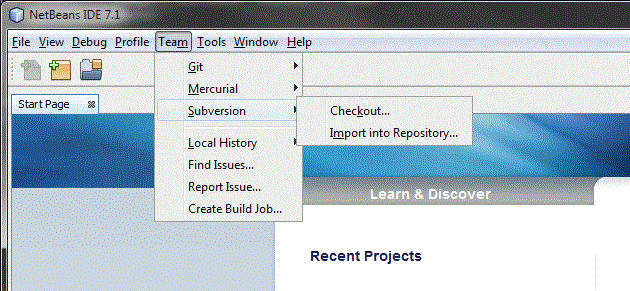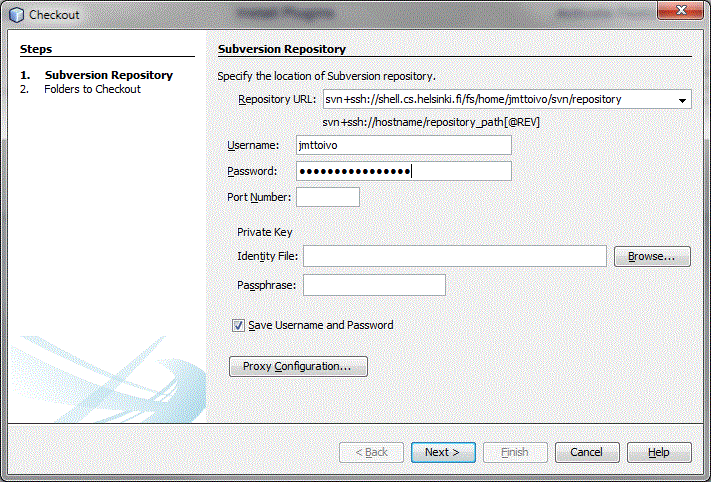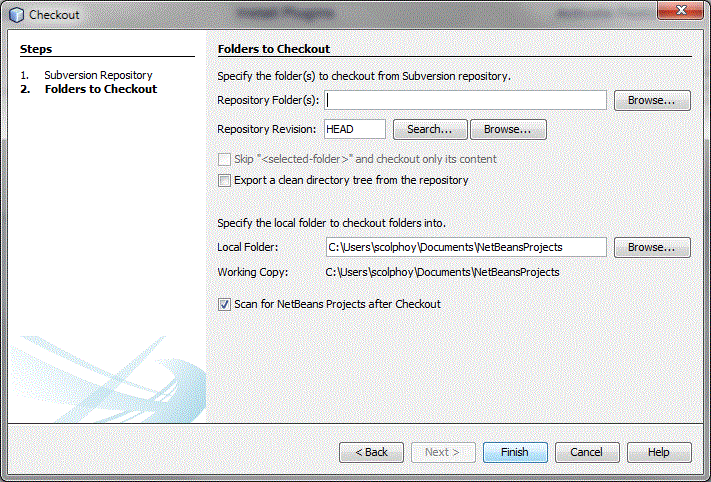Subversion (SVN)-versionhallinnan käyttö NetBeansilla Windowsissa
Aloitus
Versiosta 7.1 alkaen NetBeansin Windows-versiokaan ei tarvitse ulkopuolisia työkaluja ssh-yhteyden luomiseksi versionhallintaan.
Jos käytössäsi on aikaisempi versio, asenna NetBeans 7.1 täältä.
Asennusohje.
SVN käyttöönotto
Olemassa olevan repositoryn käyttöönotto onnistuu NetBeansissa valitsemalla valikosta Team --> Subversion --> Checkout
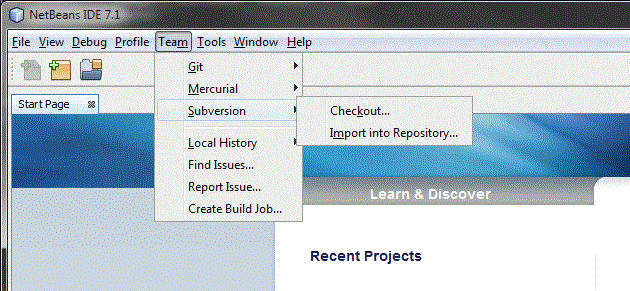
Valittuasi Checkoutin kysyy ohjelma tiedot mistä repository löytyy.
Tietojenkäsittelytieteen laitoksen kotihakemistoosi tallennettuun versionhallintaan saa yhteyden svn+ssh://shell.cs.helsinki.fi/fs/home/käyttäjätunnus/svn/repository .
Jos olet luonut versionhallintasi johonkin muuhun koneeseen, esim. users, tulee tämä huomioida annettavassa osoitteessa.
Salasanan sijasta ohjelmassa on mahdollista tunnistautua ssh-avaimilla, mutta en käsittele avaimen luomista tässä.
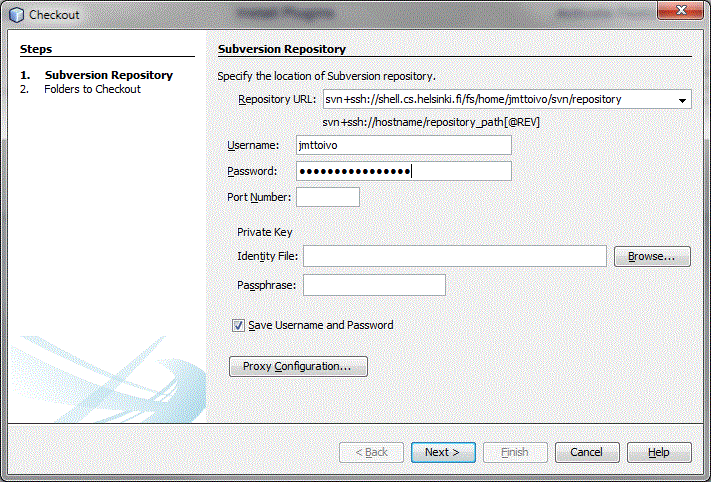
Jos NetBeans löytää versionhallinnan antamillasi tiedoilla, kysytään versionhallinnassa käytettävät kansiot.
Ylempää Browse-painiketta painamalla pääset valitsemaan repositorysta otettavan kansion, alimmasta Browse-painikkeesta pääset valitsemaan mihin paikalliseen kansioon ohjelma versionhallinnasta otetaan.
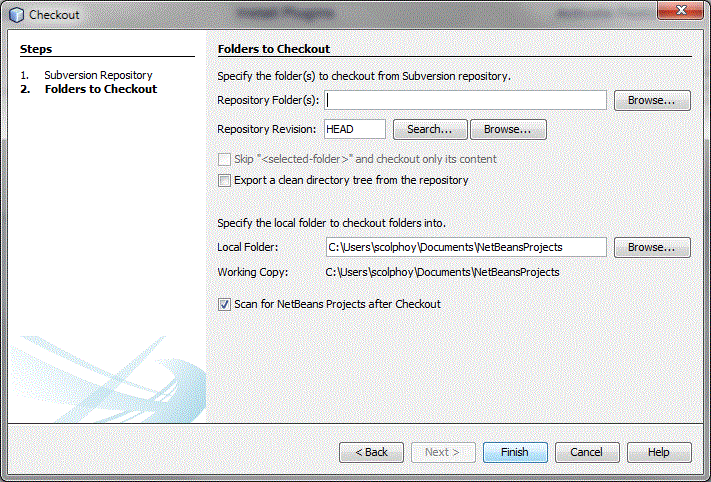
Lopulta kun painat Finish, lataa NetBeans lähdekoodit versionhallinnasta ja kysyy avataanko sieltä löydetyt projektit.
Tästä vaiheesta eteenpäin versionhallinta toimii samalla tavalla kuin linuxissa.
Versionhallintarepon luominen
Jos et ole vielä tehnyt versionhallintarepositorya, onnistuu se esim. seuraavasti:
- Kirjaudu tietojenkäsittelytieteen laitoksen linux-järjestelmään joko tietokoneluokassa tai ssh-yhteydellä koneeseen shell.cs.helsinki.fi
- Avaa terminaali (ssh yhteyden tapauksessa edessäsi on jo terminaali)
- Kirjoita seuraavat komennot:
- mkdir svn
- cd svn
- svnadmin create repository
- Nyt sinulla on oma svn-repository hakemistossa /fs/home/kayttajatunnus/svn/repository
Ota versionhallinta käyttöön NetBeansissa edellisen kappaleen ohjeiden mukaisesti.
Versionhallinnan käytöstä
- Kun haluat työstää lähdekoodejasi tietokoneella jolle et ole vielä ladannut ohjelman lähdekoodeja, tee checkout ylläolevan ohjeen mukaan.
- Kun haluat työstää lähdekoodejasi tietokoneella jolle olet jo latannut lähdekoodit versionhallinnasta, valitse projekti netbeansissa, avaa oikeanpuoleisella hiiren painikkeella valikko, sieltä Subversion, sieltä Update. Tämä päivittää paikallisen lähdekoodisi ajan tasalle.
- Kun haluat tallentaa lähdekoodiin tekemäsi muutokset versionhallintaan, valitse samasta valikosta kuin edellä Updaten sijasta Commit.
- Jos luot uusia projekteja hakemistoon jossa versionhallinta on jo käytössä, pitäisi uusien projektien tulla mukaan versionhallintaan samalla tavalla tekemällä Commit